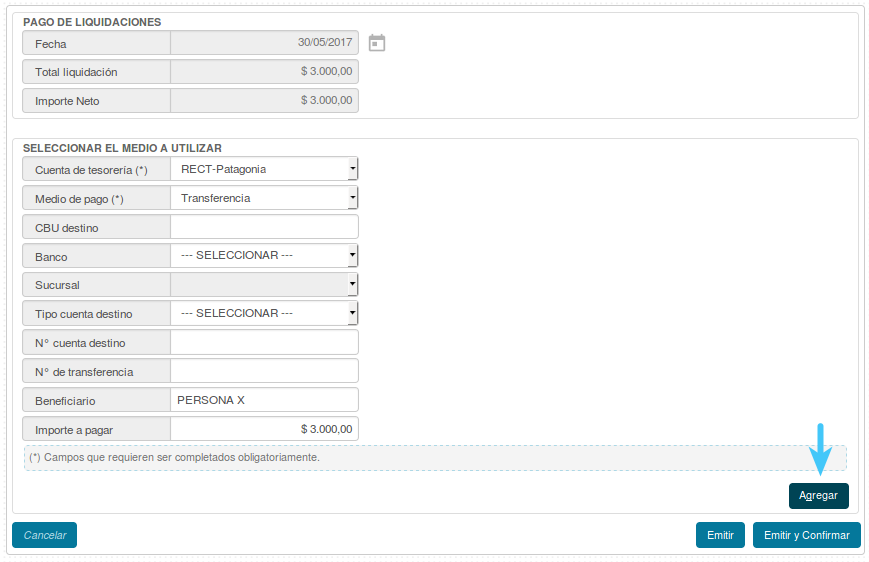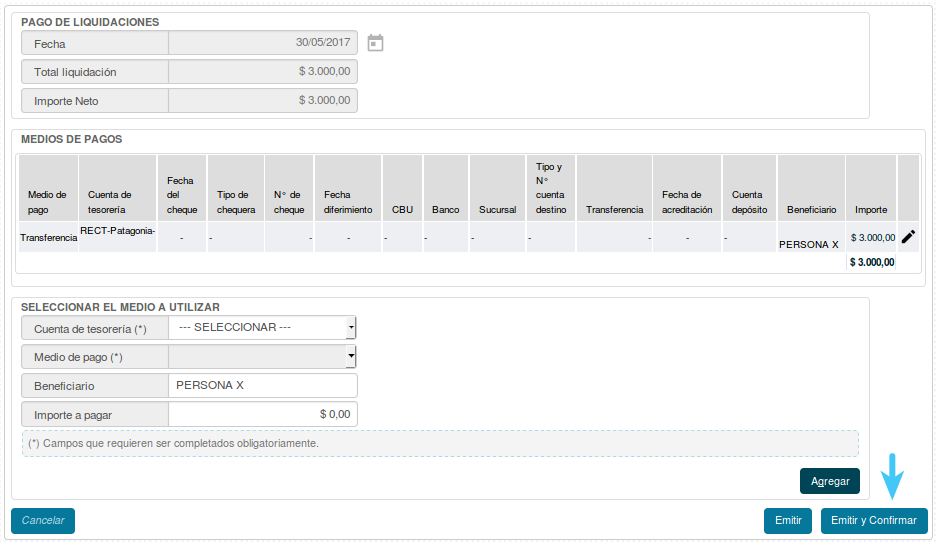Diferencia entre revisiones de «SIU-Pilaga/version3.0.3/documentacion de las operaciones/tesoreria/pagos/multiples liquidaciones un beneficiario»
| Línea 3: | Línea 3: | ||
Desde esta operación podremos abonar simultáneamente las liquidaciones pendientes de un mismo beneficiario. | Desde esta operación podremos abonar simultáneamente las liquidaciones pendientes de un mismo beneficiario. | ||
<br /> | <br /> | ||
| − | '''Ubicación: Tesorería/Pagos/Pagar múltiples liquidaciones a un beneficiario''' | + | '''Ubicación en el Menú: Tesorería/Pagos/Pagar múltiples liquidaciones a un beneficiario''' |
<br /> | <br /> | ||
Comenzaremos seleccionando el beneficiario de las liquidaciones, acto seguido presionaremos el botón '''Filtrar'''. Se nos desplegarán las liquidaciones ya autorizadas que estén pendientes de pago, tildaremos las que vayamos a liquidar y acto seguido presionaremos '''Siguiente'''. | Comenzaremos seleccionando el beneficiario de las liquidaciones, acto seguido presionaremos el botón '''Filtrar'''. Se nos desplegarán las liquidaciones ya autorizadas que estén pendientes de pago, tildaremos las que vayamos a liquidar y acto seguido presionaremos '''Siguiente'''. | ||
Revisión actual del 16:00 9 jun 2017
Pagar múltiples liquidaciones a un beneficiario
Desde esta operación podremos abonar simultáneamente las liquidaciones pendientes de un mismo beneficiario.
Ubicación en el Menú: Tesorería/Pagos/Pagar múltiples liquidaciones a un beneficiario
Comenzaremos seleccionando el beneficiario de las liquidaciones, acto seguido presionaremos el botón Filtrar. Se nos desplegarán las liquidaciones ya autorizadas que estén pendientes de pago, tildaremos las que vayamos a liquidar y acto seguido presionaremos Siguiente.
En la siguiente pantalla deberemos definir el medio a utilizar para pagar la liquidación y el importe que imputaremos al mismo. Podremos abonar con varios medios siendo el único requisito que coincida el monto a pagar con la suma de los montos imputados por los diferentes medios, para continuar presionaremos ![]()
- El medio y el monto que ingresamos quedará listado y tendremos la opción de seguir agregando más. Una vez que finalicemos la carga, el sistema nos mostrará dos botones: Emitir y Emitir y Confirmar.
- Emitir: El pago quedará En Cartera para ser abonado en otro momento desde Tesorería/Operaciones en Cartera/Rendir pagos en Cartera
- Emitir y Confirmar: Se ejecutará el pago de manera inmediata y nos permitirá imprimir los comprobantes del mismo.
- En el caso de que hayamos presionado Emitir y Confirmar habremos finalizado el trámite, y el sistema nos permitirá imprimir el comprobante y el recibo del mismo.